После загрузки Simplenote вам необходимо настроить учетную запись, прежде чем начать писать — ваши заметки будут автоматически синхронизироваться с облаком при подключении вашего устройства, чтобы вы могли получить к нему доступ с любого другого устройства, на котором установлено приложение. Нажмите значок плюса, чтобы создать новую заметку и начать писать.
Следующий шаг «
Реклама
следующий
Предыдущая
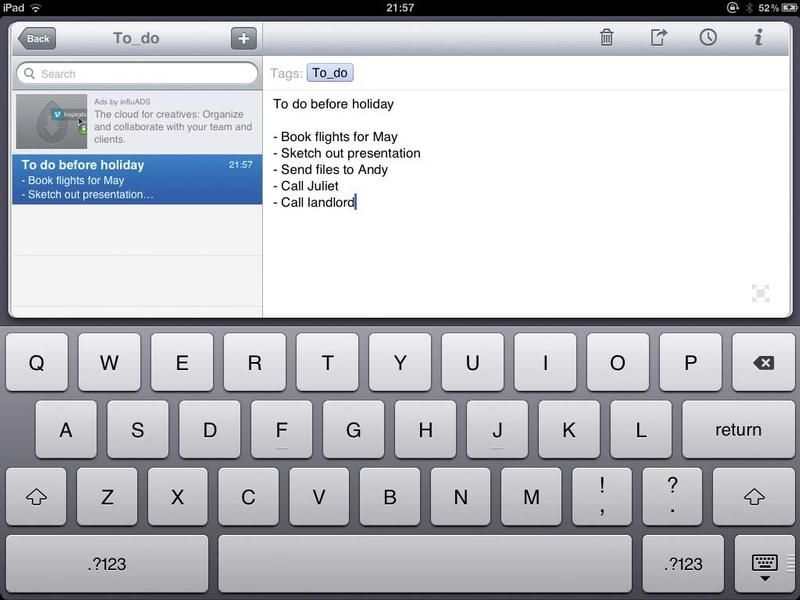
После загрузки Simplenote вам необходимо настроить учетную запись, прежде чем начать писать — ваши заметки будут автоматически синхронизироваться с облаком при подключении вашего устройства, чтобы вы могли получить к нему доступ с любого другого устройства, на котором установлено приложение. Нажмите значок плюса, чтобы создать новую заметку и начать писать.
Шаг 2 из 6: Шаг 2: Главный приоритет
Заметки расположены в вашем каскаде с последними отредактированными в верхней части. Держите важные заметки под рукой, «закрепляя» их в верхней части списка: коснитесь значка «I» в правом верхнем углу и включите ползунок «Закрепить сверху». Значок «Я» — это также место, где можно узнать количество слов.
Шаг 3 из 6: Шаг 3: Заказ, заказ
Теги — это полезный способ упорядочения заметок, чтобы вы могли быстро их отсортировать: введите слово или фразу (без пробелов) в верхней строке заметки, чтобы создать ее в качестве нового тега. При нажатии кнопки «Назад» в углу каскада заметок отображаются все ваши теги. Вы также можете поделиться всеми заметками в определенном теге.
Шаг 4 из 6: Шаг 4: настроен на командную работу
Simplenote избегает стандартных вариантов обмена социальными сетями — Twitter, Facebook и т. Д. — в пользу более серьезного и предсказуемо урезанного набора инструментов для совместной работы. Поделитесь определенной заметкой, введя адрес электронной почты в строке тегов, или отправьте свою завершенную версию по электронной почте, нажав значок стрелки.
Шаг 5 из 6: Шаг 5: Начало жизни
Чтобы поделиться своей заметкой в недоступном для редактирования формате, выберите «Опубликовать веб-страницу»: она загрузит вашу работу на специальную страницу на веб-сайте Simplenote и даст вам ссылку, которую вы можете скопировать и вставить, чтобы поделиться с другими.
Шаг 6 из 6: Шаг 6: Закрой его
Если вы пишете журнал, ведете список идей для подарков или просто очень переживаете за то, что другие видят вашу работу до того, как она будет готова, есть множество причин, по которым вы можете захотеть сохранить свои записи при себе.





